win10系统自带压缩软件WinRAR,一般大家在文件夹上右键就能找到压缩选项,但是有的用户发现自己的右键没有压缩文件选项,怎么办呢?你先在开始菜单找到WinRAR打开,然后点击上方的选项,然后选择设置,在打开窗口中切换到集成选项卡,点击上下文菜单项目按钮,勾选“添加到压缩文件”即可。
win10右键没有压缩文件选项怎么办:
可以在Windows10桌面依次点击“开始/WinRar/Winrar”菜单项。
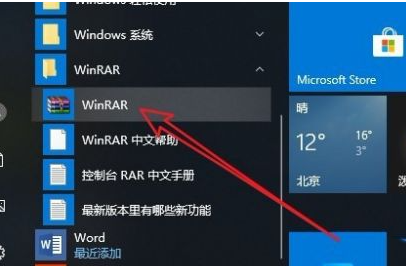
这时就会打开Winrar的软件主界面,点击上面的“选项”菜单项。
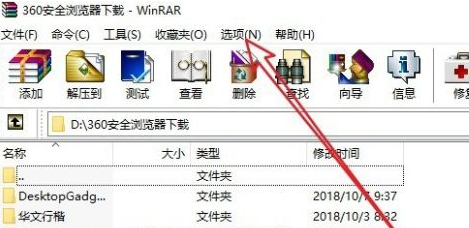
在弹出的选项下拉菜单中, 我们点击“设置”菜单项。
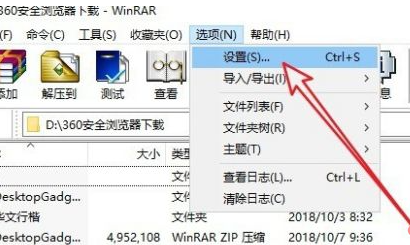
接下来在打开的设置窗口中,我们点击“集成”选项卡。
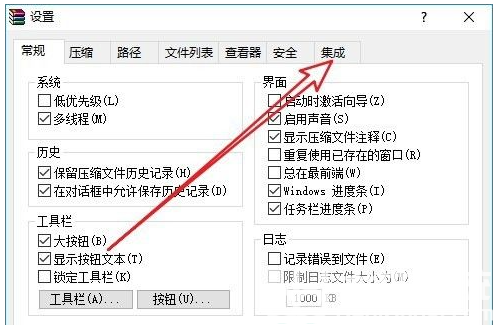
在打开的集成页面中,我们找到并点击“上下文菜单项目”按钮。
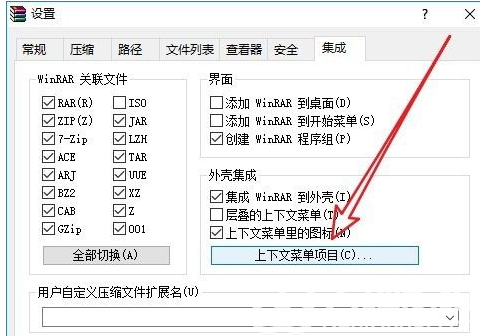
这时就会弹出“选择关联菜单项目”的窗口,在这里我们勾选“添加到压缩文件”前面的复选框
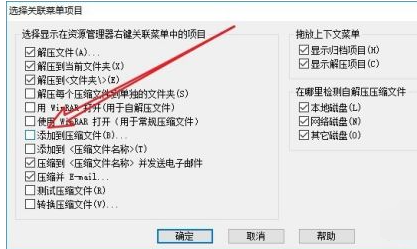
这样我们再用鼠标右键点击文件的时候,发现已有了添加到压缩文件的菜单项了。